limitați viteza WiFi pentru alții [All-in-One] Ghid complet
este obișnuit să nu doriți să oferiți celorlalți utilizatori o acoperire completă a vitezei în rețeaua wireless. Indiferent dacă aveți un dispozitiv mobil, PC sau MacBook, puteți face acest lucru în orice mod posibil, care este conectat la router.
dar asigurați-vă, că sunteți conectat la SSID-ul general, atunci numai va fi capabil de a accesa terminalul router prin router conectare IP.
pentru limitarea vitezei WiFi sau pentru a crește:
- în primul rând, testați viteza de descărcare pe orice instrument de verificare a vitezei.
- apoi, găsiți adresa MAC în ceea ce privește găsirea adresei IP în rețeaua conectată. (Puteți utiliza orice instrument de scanare MAC).
- acum, alocați o lățime de bandă uplink și downlink pentru acel dispozitiv prin adresa IP.
și s-a terminat.
pentru a vă limita viteza WiFi, deschideți tabloul de bord al routerului de pe computer și urmați acest lucru: conectare >>Setări Wireless >>configurare QoS >> adăugați adresa MAC & puneți limita de încărcare și descărcare.
aici puteți să vă uitați la aceste instrumente de gestionare a lățimii de bandă pentru dispozitivele dvs. Dacă aveți pe cineva este încă întrerupe viteza, atunci puteți plasa setări suplimentare de filtrare MAC.
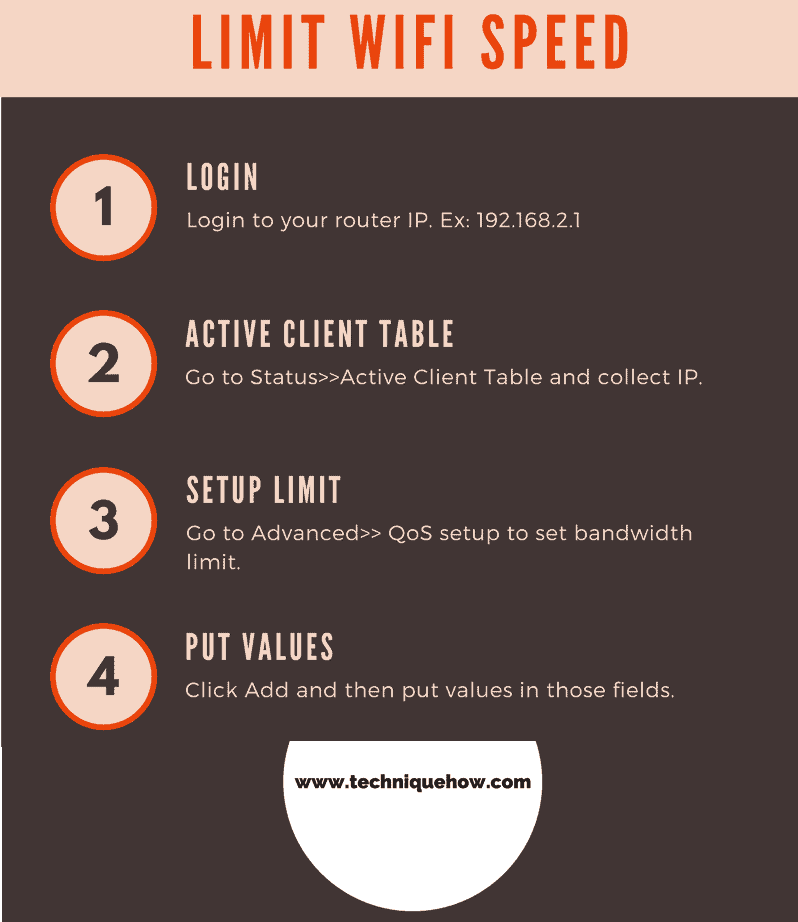
în acest fel, trebuie să permiteți accesul la internet la dispozitivele limitate pe care le permiteți cu adresele lor MAC, iar altor persoane li se va interzice conectarea rețelei. Odată cu aceasta, urmați acest ghid de limitare a vitezei și problema dvs. va fi rezolvată.

există câteva reguli care fac de fapt gestionarea vitezei prin împărțirea lățimii de bandă la fiecare dintre oameni și la primul set de persoane trebuie să setați limita de viteză mai mare pentru a obține cea mai mare viteză posibilă.
cum limitez viteza WiFi de pe MacBook?
trebuie doar să deschideți browserul Safari sau alte browsere Mac pentru a deschide interfața routerului prin IP și conectați-vă aici pentru a continua.
toate routerele au opțiuni de confidențialitate care pot fi configurate pentru a ascunde SSID-ul WiFi, astfel încât persoana să nu poată găsi numele rețelei deschise în timp ce scanează rețeaua WiFi. Există multe software-uri de gestionare a lățimii de bandă disponibile pentru a gestiona lățimea de bandă a rețelei.
găsiți IP-ul dispozitivului și limitați lățimea de bandă WiFi:
dacă setați o întrerupere a capacității de transfer de date pentru acele persoane care descarcă întotdeauna zi și noapte, atunci puteți vedea o extindere a vitezei de navigare și descărcare.
Notă: Asigurați-vă că limita pe care ați stabilit-o pentru ei este separată de limita dvs. Să presupunem că planul este 2MBPS și 500 kbps este setat la prietenul tău. Cu toate acestea, pentru tine, nu-ți stabili limite. Acum, lățimea de bandă sau viteza de internet a altor utilizatori va fi influențată de dvs., deoarece ați controlat-o din sistemul routerului.
este ideal să setați o limită de 1,5 MBPS pentru dvs. înainte de a configura controlul lățimii de bandă. Acest lucru îi ajută pe alți utilizatori să utilizeze lățimea de bandă pe care ați setat-o pentru ei.
Câți Utilizatori WiFi Pot Fi Limitați?
dacă vă întrebați, câte dintre persoanele conectate pot fi limitate în această metodă, depinde de fapt de capacitatea routerului.
N. B.: Dacă vedeți că un router poate conecta până la 100 de utilizatori simultan în rețea, atunci acest sistem are și capacitatea de a limita 100 de persoane. Dar, nu veți avea nevoie de asta. Trebuie să furnizați un link de uplink și de descărcare (aceste numere de uplink și downlink nu sunt altceva decât viteza de încărcare și descărcare). Pentru diferite routere, acest Uplink sau downlink apare ca un nume diferit, dar nu trebuie să vă confundați.
este posibil ca routerul dvs. să nu fie necesar pentru a limita viteza pentru toate persoanele conectate.
cum se limitează viteza WiFi în routerul Digisol?
Digisol-routere sunt router-ul cel mai frecvent utilizate, este cel mai bine pentru uz casnic. Digisol are o configurare foarte ușoară pentru a limita lățimea de bandă pentru clienți.
pentru a limita lățimea de bandă pe routerul Digisol:
- accesați routerul IP 192.168.2.1 și conectați-vă cu acreditările.
- acum mergeți la starea> > tabelul client activ.
- apoi, mergeți la Advanced >> QoS setup.
- Faceți clic pe Adăugare și puneți valoare în câmpuri.
- puneți adresa IP în IP sursă, setați limita pe podea în sus, în jos podea, în sus tavan, în jos tavan.
- Acum faceți clic pe butonul ‘Adăugați’.
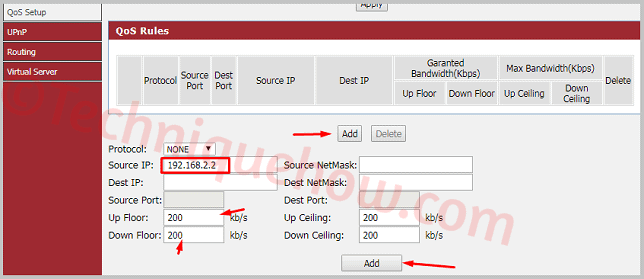
asta e tot pentru routerul Digisol.
cum se limitează viteza WiFi în routerul TP-Link?
Tp-Link este cel mai folosit router și pentru a limita accesul la viteza Internetului trebuie doar să aflați lista de clienți și să utilizați adresa IP pentru a limita lățimea de bandă.
pentru a limita viteza WiFi pe TP-Link, să:
- accesați routerul IP 192.168.0.1 și conectați-vă cu acreditările.
- apoi aflați IP-ul acelui client: DHCP >> lista de clienți DHCP.
- selectați un IP pe care l-ați identificat pentru a limita lățimea de bandă.
- acum mergeți la controlul lățimii de bandă >> Lista de reguli.
- acum puneți valorile în casete, cum ar fi adresa IP a clientului în intervalul IP și limita lățimii de bandă în lățimea de bandă de ieșire & lățimea de bandă de intrare atât aceeași valoare în opțiunea Min, cât și Max.
- lăsați alte câmpuri necompletate & Faceți clic pe Salvare.

asta e tot pentru routerul Tp-Link.
cum se limitează viteza WiFi în routerul D-Link?
D-Link este, de asemenea, un router popular în zilele noastre, acesta este cel mai popular router din Taiwan și din întreaga lume.
pentru a limita viteza WiFi pe routerul D-Link, urmați pașii:
- accesați routerul IP 192.168.0.1 și conectați-vă cu acreditările.
- apoi du-te la starea >> tabel Client. Acolo veți găsi lista de clienți a utilizatorilor activi. Găsiți IP-ul pentru a limita lățimea de bandă și notați-l.
- acum mergeți la Advanced >> Control Trafic.
- Acum faceți clic pe Adăugare pentru a adăuga reguli client.
- acum puneți valori în câmpuri: limita de lățime de bandă pe care doriți să dea în sus podea și în jos limita de podea.
- Faceți Clic Pe Adăugare Reguli.
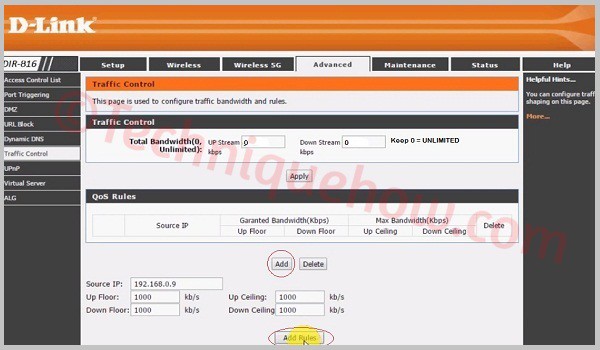
asta e tot pentru routerul D-Link.
cum se limitează viteza WiFi în routerul iBall?
dacă utilizați un router iBall, atunci puteți limita cu ușurință viteza WiFi pentru alți clienți pe bastonul iBall.
pentru a limita viteza WiFi în routerul iBall, iată pașii:
- accesați routerul IP 192.168.1.1 și conectați-vă cu acreditările.
- pentru a găsi lista de clienți activi, accesați lista de clienți DHCP >> DHCP. Acolo puteți vedea adresele IP atribuite utilizatorilor.
- acum, amintiți-vă ultimele 3 cifre după punctul IP de care va trebui să configurați procesul de limitare.
- apoi, du-te la Bandwidth Control și bifați Enable IP QoS.
- acum, în câmpul Interval IP introduceți acel IP pe care l-ați primit din lista clienților DHCP, apoi selectați mod la limita maximă de lățime de bandă.
- apoi, în câmpul lățime de bandă introduceți cantitatea de lățime de bandă pe care doriți să o acordați clientului de adresă IP.
- dați un nume în câmpul Descriere și bifați caseta Activare & salvați setările.
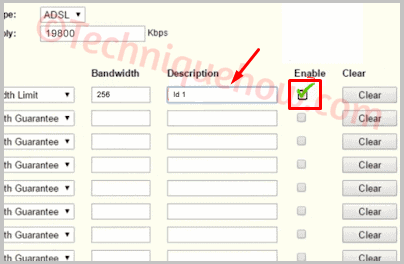
e complet.
cum se limitează viteza WiFi în routerul Tenda?
utilizatorii Tenda au multe reclamații cu privire la viteza internetului atunci când prea mulți clienți sunt conectați la WiFi. Acum, aici veți afla cum puteți limita lățimea de bandă folosind un controler de lățime de bandă în routerul Tenda.
pentru a limita viteza WiFi pe routerul Tenda:
- accesați routerul IP 192.168.0.1 și conectați-vă cu acreditările.
- apoi, faceți clic pe Avansat.
- acum, pentru a găsi clienții pentru a limita viteza de lățime de bandă, du-te la lista de clienți DHCP.
- acolo veți vedea că adresele IP sunt listate. Notați adresa IP pe care doriți să o limitați.
- acum du-te la QoS >> controlul lățimii de bandă.
- bifați ‘Enable’ pentru a activa controlul lățimii de bandă.
- acum puneți valoare în câmpuri precum adresa IP în câmpul adresă IP, selectați Descărcați din opțiunea încărcare/descărcare.
- pune gama de lățime de bandă. Ex.0-512 Kbps. Acum faceți clic pe Adăugare la listă & Faceți clic pe OK.
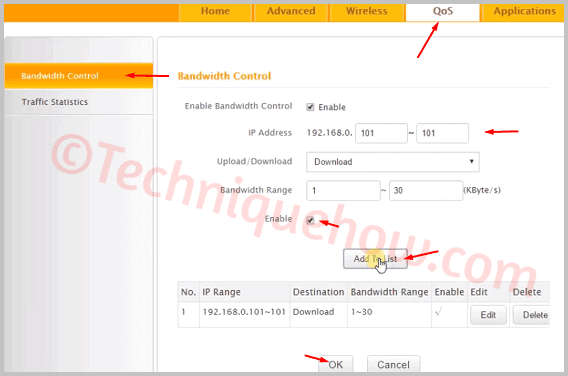
Liniile De Jos:
în acest caz, dacă limitați viteza Wi-Fi pentru acea persoană pentru adresa sa MAC, atunci viteza internetului va fi controlată pentru persoana respectivă, iar restul oamenilor pot utiliza lățimea de bandă fără probleme. Acesta este cel mai simplu și mai simplu mod pe care îl puteți aplica în câteva secunde și toate problemele vor fi rezolvate.
Citește și:
- cum să ascundeți SSID-ul rețelei WiFi pe TP-Link & Linksys?
- limita de viteză WiFi pentru alții ghid complet
- de ce iPhone spune rețea nu este disponibil? – Fix
- conectați wireless PC Internet la mobil
- cum să: PLDT ADSL Router lățime de bandă limită
- Cum de a limita lățimea de bandă pe un Router Netgear?




